Nasıl tasarım yapacağınızı öğrenin bebek duş davetiyesi Adobe Photoshop'ta uzman, takip etmesi kolay video eğitimimizle.
Bu video, Adobe Creative tasarım eğitimleri serimizin bir parçasıdır. Gelecekteki rehberleri kaçırmamak için lütfen Solopress YouTube kanalına abone olduğunuzdan emin olun!
Video Eğitimini Buradan İzleyin:
Müzik: "Golden Sunrise (Instrumental Version)" Josh Woodward (http://www.joshwoodward.com/)
Hadi Başlayalım!
İndirilebilir içerik paketimizi kullanıyorsanız, yazı tipi paketini şimdi yükleyin.
Solopress A5 El İlanı Şablonunu açın. Buna taşma payı alanı, kırpma ve güvenli alan dahildir. Bu bir yatay davetiye olacağından, Görüntü > Görüntü Döndürme > Saat yönünde 90º'ye giderek tuvali çevirin. Alternatif olarak davetiyeyi dikey olarak da yapabilirsiniz.
Lütfen unutmayın:
Taşma Alanı - buradaki her şey kesilecektir. Baskı sonlandırma aşamalarında beyaz çizgilerin görünmesini önlemek için herhangi bir renklendirmeyi veya görüntüyü bu taşma alanına genişletmeyi unutmayın.
Kırpma - İşiniz düz siyah çizgi üzerinde kesilecektir, bu alana yerleştirilen herhangi bir resim veya metin yanlış kırpılabilir.
Güvenli Alan - Tüm bilgilerinizi beyaz alanın içinde tutun. En iyi sonuçlar için yüksek çözünürlüklü resimler (300dpi) kullanmayı unutmayın.
Dikey ve yatay Cetvele tıklayıp sürükleyerek yeni bir kılavuz oluşturun (Cetveliniz Photoshop'ta görünmüyorsa Command + R tuşlarına basın)
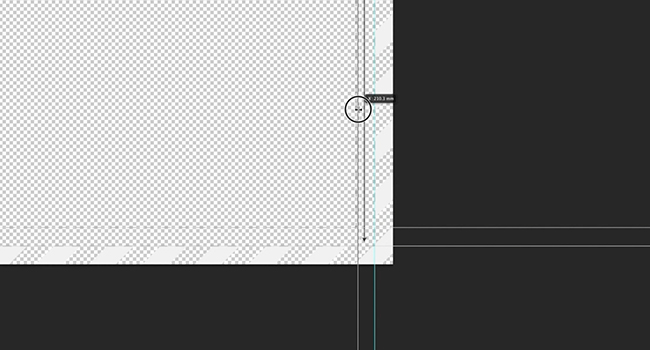
Güvenli alan çizgisi üzerinde 8 yeni kılavuz oluşturun. Bu videoda merkezden dikey ve yatay olarak geçen 2 çizgi oluşturdum. Photoshop CC'deki akıllı kılavuzları kullanarak kılavuz çizgileri merkeze yapışmalıdır.
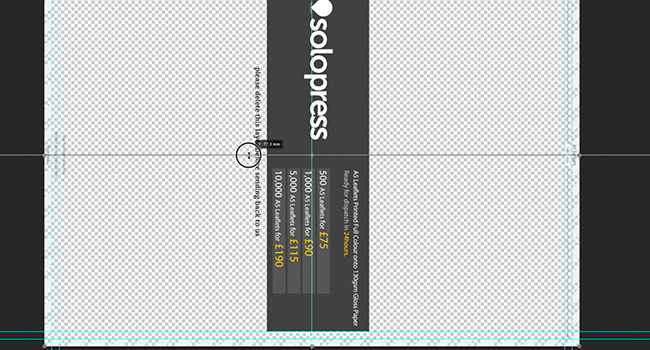
Bu işlem tamamlandıktan sonra, artık ihtiyacınız olmayacağı için şablon katmanını silin.
Temelimizi Atıyoruz
Davetiye için bir şevron deseni kullanarak önceden bir arka plan tasarladım, bunu eklemek için Explorer veya Finder pencerelerinizden sürüklemeniz yeterlidir. Alternatif olarak, Katmanlar > Yeni Dolgu Katmanı > Düz Dolgu yolunu izleyerek arka plan için düz bir renk ekleyebilirsiniz.
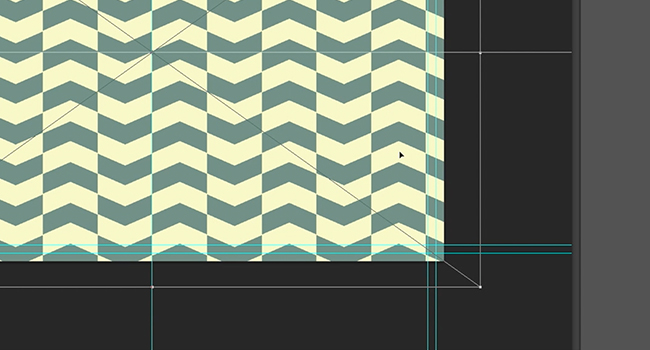
Ayrıca ön taraftaki yazı için önceden bir rozet tasarladım. Ancak Şekiller Aracından herhangi bir şekil kullanarak kendiniz de yapabilirsiniz. Dikişli dış hat oluşturmak için şeklinizin kontur ayarlarını kesikli olarak değiştirin ve dolgu rengini kapatın.
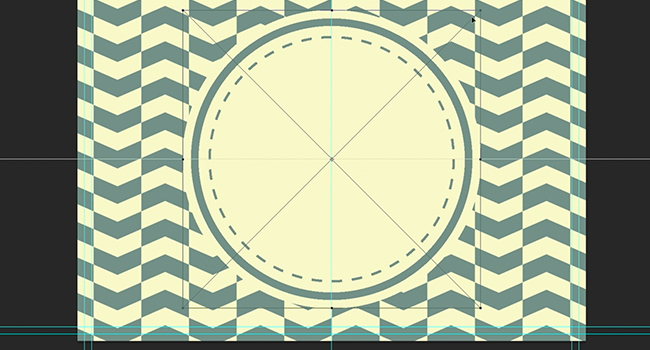
Metin ve Detay
Davetiyeye metin yazmaya başlamak için Araç Çubuğundan Metin Aracını seçin. Metniniz daha sonra taşınabileceği için herhangi bir yere tıklayıp yazmaya başlayabilirsiniz. Başlık için Baby Shower yazacağız. Bunun rozette olabildiğince büyük görünmesini istiyoruz, ancak biraz daha çekicilik kazandırmak için şekle doğru kavis vermeliyiz.
Üstteki Metin Çubuğundan Çarpıtılmış Metin Oluştur'u seçin. Bu menüde metninizi çarpıtmanın birçok yolu vardır, biz bunun için Yay'ı seçeceğiz. Rozetinize karşılık gelen miktarı seçebilirsiniz. Ancak bu işlev metninizi sıkıştırır, bu nedenle Karakter Paletini kullanarak metnin uzunluk yüzdesini artırın.
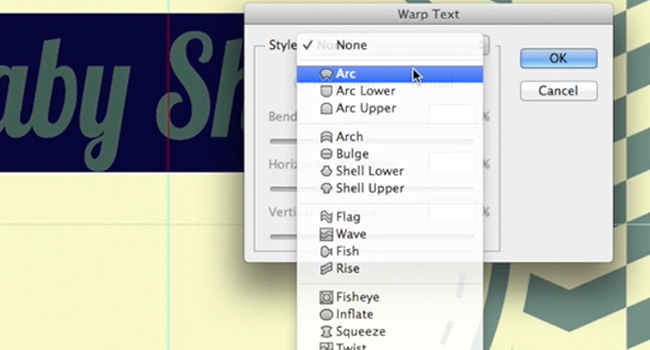
Renkli bir karikatür zürafa silueti ekledim, eğer zürafa istemiyorsanız PNG formatında başka bir hayvan silueti bulduğunuzdan emin olun, böylece arka planı olmaz. Bu görüntülerin rengini katmanına sağ tıklayıp Karıştırma Seçenekleri'ni seçerek değiştirebilirsiniz. Karıştırma Seçenekleri'nde Renk Yerleşimi'ne gidin ve istediğiniz rengi seçin.
Şimdi ön taraf için metnin geri kalanını yazalım. Metin aracını kullanarak rozetin alt kısmı için düz bir metin oluşturacağız. Hizalamayı ortaya ayarlayın ve metnin daireye güzelce oturması için metni yaslamaya çalışın.
Çevirin
Şimdi arka tarafa geçeceğiz ama önce ön tarafı kaydetmemiz gerekiyor. Ön yüzü hem PSD (Photoshop Belgesi) hem de PDF (Taşınabilir Belge Dosyası) olarak kaydedin. Her ikisini de kaydettikten sonra PSD versiyonunu yeniden açın ve davetiyenizin arka yüzünün adı altında Farklı Kaydet'i kullanın. Şimdi davetiyenin ön yüzünün tüm katmanlarını silebilirsiniz, eğer bu arka planı saklamak istiyorsanız katmanı silmeyin.
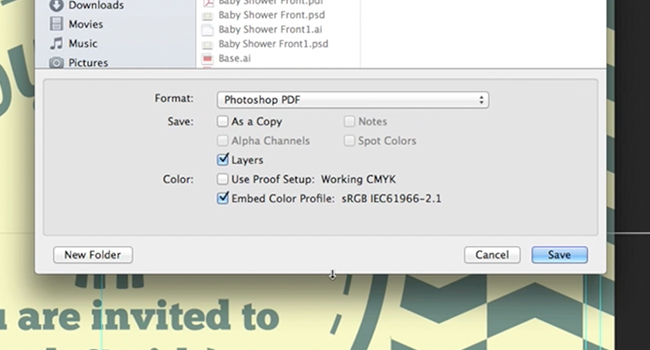
Explorer veya Finder pencerenizden doğrudan sürükleyerek bu tarafın arka planını ekleyin ve içerik paketindeki dikdörtgen rozeti yerleştirin. Yine alternatif olarak düz bir arka plan seçebilirsiniz ancak zıt bir desene sahip olmak hoş bir ayrıntı oluşturur.
Arka taraf için ihtiyacınız olan metni ekleyin, bu adres, tarih ve saatler gibi daha karmaşık ayrıntılar olabilir. Bu tasarımda ön taraftaki renklerle de kontrast oluşturuyor.
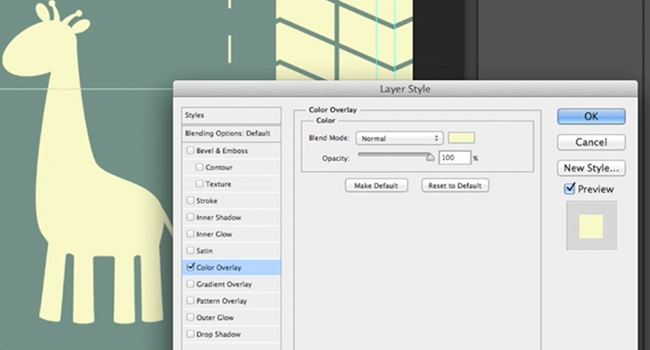
Biraz daha ayrıntı için, arkaya birbirini yansıtan hayvan siluetleri ekleyin. Bunu yapmak için sağ tıklayıp Çoğalt'ı seçerek ilk katmanı çoğaltın. Ardından kopyaladığınız görüntü ile Düzenle > Dönüştür > Yatay Çevir'i seçin ve diğer tarafa paralel olacak şekilde yerleştirin.
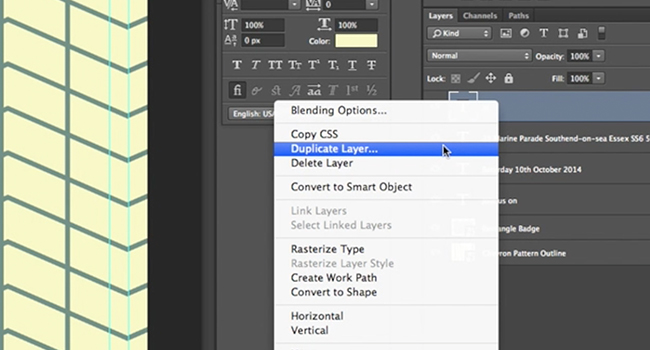
İşiniz bittiğinde arkayı PSD ve PDF olarak kaydedin.
Bitti - Hadi Basalım ve Parti Yapalım!
Artık sevimli ve havalı bir Davetiye Bebek partinize gelin, biraz bebek maması yemeye ve arkadaşlarınızdan ve ailenizden bir sürü bedava şey almaya hazır olun.





Bu benim gibi Photoshop'tan biraz korkan bir zanaatkar için mükemmel. Teşekkürler.